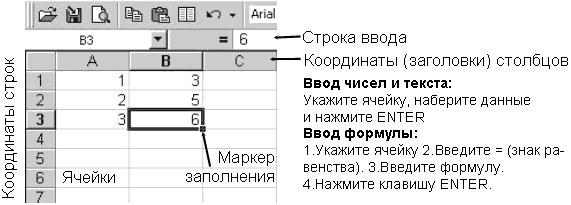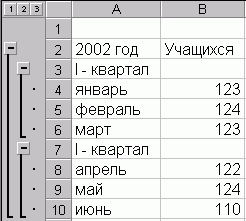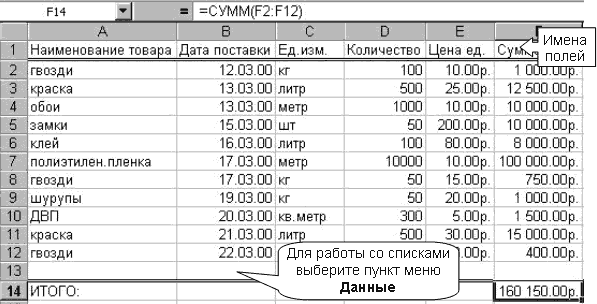Что понимают под рабочей книгой excel
Рабочая книга MS Excel
Итак, каждый документ — рабочая книга Excel — состоит из одной или нескольких страниц, называемых рабочими листами. Новая рабочая книга обычно содержит 16 листов, но их количество может быть увеличено и до 255. Рабочий лист — это электронный аналог листа бумаги, где могут размещаться таблицы и текстовые пояснения к ним. На одном рабочем листе можно расположить как одну, так и несколько таблиц с данными. Кроме таблиц, рабочий лист Excel может содержать различного рода графики и диаграммы. В нижней части каждого листа расположен специальный ярлычок с названием рабочего листа. Если это не так, то следует выполнить команду Сервис > Параметры и на странице Вид диалогового окна включить флажок ярлычки листов. По умолчанию листы имеют названия Лист 1, Лист 2 и т. д., но их можно изменить на более содержательные с помощью контекстного меню, в котором выбирается команда Переименовать. После чего название ярлыка выделяется и его можно заменить так же, как переименовывались файлы или папки. Перемещаться между листами рабочей книги можно, либо выполняя щелчок на соответствующих ярлычках листов, либо с помощью сочетаний клавиш Ctrl+PageUp (переход к следующему листу) и Ctrl+PageDown (переход к предыдущему листу).
В ячейке может находиться:
Ячейка может содержать до 255 символов, которые трактуются как ее содержимое. Это может быть:
Заметим, что денежное и процентное значения, дата и время фактически являются специальными формами числовых значений.
Независимо от наличия или отсутствия содержимого в ячейке могут находиться примечание, каким-либо образом комментирующее назначение ячейки или ее содержимое, а также формат.
ПРИМЕЧАНИЕ
Напоминаем, что под форматом понимают совокупность правил оформления данных. В случае программы Excel — оформления данных, хранящихся в ячейках таблицы. Например, при форматировании ячейки можно зафиксировать число знаков после запятой при отображении вещественных чисел, выбрать форму представления чисел в виде обыкновенной или десятичной дроби (1/2 или 0,5), уточнить порядок записи даты (день — месяц — год или месяц — день — год) или же указать после числа признак денежной единицы. Ячейка, содержащая формат, может выглядеть внешне как пустая, но если в такую ячейку записать данные, то они автоматически окажутся оформленными по правилам, образующим формат.
Ячейка, в которой находится курсор, является выделенной, текущей или активной. Внешним признаком выделенной ячейки является ее окаймление сплошной толстой линией. Кроме того, в правом нижнем углу окаймления размещается небольшой черный квадрат, который называется маркером заполнения. Во время позиционирования указателя мыши на маркере заполнения он принимает крестообразную форму 
ВНИМАНИЕ
В строке формул отображается точное, неотформатированное содержимое текущей ячейки, а данные, находящиеся в самой ячейке, могут иметь другой внешний вид. Особенно ярко это различие проявляется, если в ячейке находится формула. В этом случае в строке формул отображается запись формулы, а в ячейке — значение, вычисленное по этой формуле.
Рабочая книга и листы в MS Excel
Вы будете перенаправлены на Автор24
Рабочая книга располагается в рабочей области окна табличного процессора.
Рабочий лист является основным элементом рабочей книги и предназначен для ввода, редактирования, хранения данных, выполнения вычислений. Основной структурной единицей рабочего листа является ячейка.
Рабочие листы могут быть двух типов:
Рабочий лист разбит на строки (нумеруются арабскими цифрами) и столбцы (именуются латинскими буквами). Максимально допустимое число листов в одной книге – 255.
Количество листов в рабочей книге можно изменить в меню Параметры кнопки Office на вкладке Основные в группе При создании новых книг.
Ярлыки всех рабочих листов в книге отображается в нижнем левом углу окна над строкой состояния.
Операции с рабочими листами
Для добавления нового рабочего лист можно воспользоваться контекстным меню ярлыка любого рабочего листа, в котором нужно выбрать пункт Вставить.
Рисунок 1. Контекстное меню ярлыка рабочего листа
С помощью контекстного меню можно также переименовать, переместить или скопировать рабочий лист, изменить цвет ярлычка листа, скрыть лист, выделить все листы и удалить лист.
Готовые работы на аналогичную тему
При удалении листа рабочей книги стоит обратить внимание, что в случае, если на листе содержатся какие-либо данные, программа выдаст дополнительный запрос подтверждения его удаления.
Программа не позволит удалить все листы рабочей книги (должен остаться хотя бы один). Выделение листов происходит аналогично выделению любых объектов электронной таблицы. Для выделения:
Можно защитить лист от несанкционированного доступа или изменения. Для этого в диалоговом окне Защита листа нужно выбрать нужный вариант защиты, который применяется только к текущему листу.
Рисунок 2. Диалоговое окно Защита листа
Перед защитой листа нужно выделить ячейки, которые необходимо оставить незаблокированными.
Режим скрытия формул
На рабочем листе можно включить режим скрытия формул в ячейках. При использовании такого режима при выделении ячеек в строке формул не будут отображаться формулы, которые в них содержатся. Для включения режима скрытия формул нужно:
Групповое редактирование и форматирование
Для одновременного выполнения редактирования или форматирования нескольких рабочих листов их нужно сгруппировать. Для группировки листов их нужно выделить, после чего все действия, которые будут выполняться на одном листе, автоматически будут применяться к аналогичным ячейкам остальных листов, которые включены в группу. Отмена группировки выполняется с помощью команды Разгруппировать листы.
Создание колонтитулов
Колонтитулы – области, которые расположены в верхнем и нижнем полях каждой из страниц документа. Колонтитулы можно создать в режиме просмотра Разметка страницы.
Колонтитул состоит их трех полей: левого, центрального и правого, которые заполняются и оформляются независимо друг от друга. Поля колонтитула можно увидеть при наведении стрелки мыши.
Для добавления колонтитула нужно щелкнуть в левом, центральном или правом поле верхнего или нижнего колонтитула, после чего автоматически откроется дополнительная вкладка Конструктор инструмента Работа с колонтитулами.
Рисунок 3. Дополнительная вкладка Конструктор для работы с колонтитулами
В колонтитулы можно добавлять текст прямо с клавиатуры.
С помощью кнопок группы Элементы колонтитулов в поля колонтитула можно вставить информацию, которая автоматически обновляется:
При вставке сама информация не отображается, а отображается символ & (амперсант) с названием типа информации в квадратных скобках (например, &[Файл]).
С помощью кнопки Рисунок можно вставлять в колонтитулы рисунки из графических файлов.
Для изменения некоторых параметров шрифта колонтитула нужно:
Можно установить особый колонтитул для первой страницы (в таком случае на первой странице он не будет отображаться) и разные колонтитулы для четных и нечетных страниц. Для этого нужно установить соответствующие флажки в группе Параметры.
Выйти из режима редактирования колонтитулов можно щелкнув на любой ячейке листа или нажав Esc.
MS Excel, Рабочая книга Excel. Автозаполнение числами
История создания электронных таблиц.
Идея создания электронной таблицы возникла у студента Гарвардского университета (США) Дэна Бриклина в 1979 г. Выполняя скучные вычисления экономического характера с помощью бухгалтерской книги, он и его друг Боб Франкстон, который разбирался в программировании, разработали первую программу электронной таблицы, названную ими VisiCalc.
Разработчикам Excel удалось найти золотую середину, максимально облегчив пользователю освоение программы и работу с ней. Благодаря этому Excel быстро завоевала популярность среди широкого круга пользователей. В настоящее время, несмотря на выпуск компанией Lotus новой версии электронной таблицы, в которой использована трехмерная таблица с улучшенными возможностями, Excel занимает ведущее место на рынке табличных процессоров.
Имеющиеся сегодня на рынке табличные процессоры способны работать в широком круге экономических приложений и могут удовлетворить практически любого пользователя.
MS Excel, Основные понятия. Окнопрограммы.
Электронная таблица – это компьютерный эквивалент обычной таблицы, в ячейках которой
записаны данные различных типов. Главное достоинство электронной таблицы – автоматический
пересчет всех данных, связанных формульными зависимостями при изменении значения любого
Ячейка – это поле данных на пересечении столбца и строки электронной таблицы.
Адрес ячейки определяется именем столбца и номером строки.
Ссылка – способ (формат) указания адреса ячейки в формуле.
Блок ячеек – группа смежных ячеек. Блок может состоять из строки (или ее части), столбца
(или его части), а также последовательности строк или столбцов (или их частей).
Текущая (активная) ячейка – это ячейка электронной таблицы, в которой в данный момент
Рабочая книга – основной документ Excel, содержащий несколько листов, в которых могут
находиться таблицы, диаграммы или макросы. Она хранится в файле с произвольным именем и
расширением xls. При создании или открытии рабочей книги ее содержимое представлено в рабо-
чем окне. Каждая книга по умолчанию содержит 3 листа. Лист имеет имя. По умолчанию листы
реименовать, удалить, скопировать или переместить, разместив перед любым другим листом, в
конце книги, либо в другую открытую книгу.
Форматирование данных – выбор формы представления числовых или символьных данных в
ячейке, блоке ячеек, на листе таблицы.
Формула – последовательность символов, начинающаяся со знака равенства =, за которым
следует совокупность чисел, ссылок, математических операторов и функций.
Абсолютная ссылка – это не изменяющийся при копировании и перемещении формулы адрес
столбца, строки или ячейки. Для указания абсолютной адресации перед обозначением столбца или
Относительная ссылка – это изменяющийся при копировании и перемещении формулы ад-
рес ячейки, содержащей исходное данное (операнд). Изменение адреса происходит по правилу со-
хранения ориентации ячеек с операндами относительно ячейки с формулой. Например, при пере-
мещении формулы вниз по столбцу автоматически увеличиваются номера строк в адресах операн-
Окно программы:
1) Номер текущей ячейки;
2) Столбец текущей ячейки
3) Содержимое текущей ячейки
4) Стандартная панель инструментов
5) Панель инструментов
8) Выделенный диапазон ячеек
10) Номер строки текущейячейки
11) Текущий рабочий лист
12) Ярлычки рабочих листов
MS Excel, Рабочая книга Excel. Автозаполнение числами
Рабочая книга – основной документ Excel, содержащий несколько листов, в которых могут
находиться таблицы, диаграммы или макросы. Она хранится в файле с произвольным именем и
расширением xls. При создании или открытии рабочей книги ее содержимое представлено в рабо-
чем окне. Каждая книга по умолчанию содержит 3 листа. Лист имеет имя. По умолчанию листы
реименовать, удалить, скопировать или переместить, разместив перед любым другим листом, в
конце книги, либо в другую открытую книгу.
Автозаполнение – быстрое заполнение нескольких ячеек одинаковым начальным значением или
несколькими разными значениями из заранее созданных (существующих) рядов данных. Для авто-
заполнения надо выполнить следующую последовательность действий:
· Ввести нужное значение в ячейку, например: Понедельник.
· Поместить указатель мыши в правый нижний угол ячейки. Указатель примет форму кре-
· Перетащить указатель мыши через заполняемые ячейки вправо или вниз. В этом случае
Если ввести число, выделить ячейку и выполнить автозаполнение, то ячейки заполнятся одним
и тем же числом. Если нажать клавишу и выполнить автозаполнение, то ячейки заполнятся
рядом чисел с шагом единица. Если ввести два разных числа, выделить их, выполнить автозапол-
нение, то ячейки заполнятся числами с шагом равным разности между вторым и первым числом.
Автозаполнение можно выполнить с использованием меню Правка. Для этого требуется ввести
нужное значение в ячейку, выделить ее вместе с ячейками, которые надо заполнить, и в пункте
меню Правка/Заполнение/Прогрессия выбрать тип заполнения.
Что понимают под рабочей книгой excel
Excel – это программа для создания и обработки электронных таблиц. Файл Excel называется рабочей книгой.
Рабочая книга состоит из листов, имена которых (Лист1, Лист2, …) выведены на ярлыках в нижней части окна рабочей книги. Щелкая по ярлыкам, можно переходить от листа к листу внутри рабочей книги.
Рабочий лист представляет собой таблицу, состоящую из 256 столбцов и 65536 строк.
Столбцы именуются латинскими буквами, а строки – цифрами.
Каждая ячейка таблицы имеет адрес, который состоит из имени строки и имени столбца.
Например, если ячейка находится в столбце F и строке 7, то она имеет адрес F7.
Выделение элементов таблицы
Одна из ячеек таблицы всегда является активной. Активная ячейка выделяется рамкой.
Заполнение ячеек
Для ввода данных в ячейку необходимо сделать ее активной и ввести данные с клавиатуры. Данные появятся в ячейке и в строке редактирования. Для завершения ввода следует нажать Enter или одну из клавиш управления курсором. Процесс ввода данных закончится и активной станет соседняя ячейка.
Чтобы отредактировать данные в ячейке, необходимо сделать ячейку активной и нажать клавишу F2 или дважды щелкнуть в ячейке мышью.
Операции с рабочей книгой
Большинство операций с рабочей книгой похожи на те, что применяются при работе с документами Word.
Чтобы создать, открыть, закрыть и сохранить рабочую книгу используется меню Файл.
Для завершения работы с Excel необходимо закрыть окно программы
(щелкнуть кнопку X справа вверху окна или нажать комбинацию клавиш Alt+F4).
Работа с формулами
Вычисление значений в формулах
С помощью формул можно складывать, умножать, сравнивать данные, а также объединять значения. Формула может содержать математические операторы, значения, ссылки на ячейки (текущего листа, листов той же книги или других книг) и имена функций. Результат выполнения формулы есть новое значение, содержащееся в ячейке, где находится формула.
Формула начинается со знака равенства «=».
Порядок вычислений определяется обычными математическими законами.
Ссылки на ячейку или на группу ячеек
Чтобы указать ссылку на ячейку, введите букву заголовка столбца, а затем номер строки.
Например, D50 – ссылка на ячейку, расположенную в пересечении столбца D с 50-й строкой.
Чтобы сослаться на диапазон ячеек, введите ссылку на верхний левый угол диапазона, поставьте двоеточие (:), а затем – ссылку на правый нижний угол диапазона.
Диапазон ячеек столбца A с 10-й строки по 20-ю – A10:A20.
Относительные и абсолютные ссылки
Относительные ссылки указывают относительное расположение ячеек и меняются при копировании.
Ячейка В6 содержит формулу =А6+5.
Копирование ячейки В6 в ячейку В7 приведет к изменению формулы – в ячейке В7 будет содержаться формула =A7+5.
Абсолютные ссылки не изменяются при копировании формулы в другую ячейку.
Для создания абсолютной ссылки на ячейку C1, поставьте знак доллара ($) перед той частью, которая не должна изменяться.
Чтобы создать абсолютную ссылку на ячейку C1, поместите знак доллара так, как показано в примере: =A5*$C$1.
Присвоение имени ячейке, диапазону или формуле
При обращении в формуле к ячейке или диапазону вместо адреса можно использовать имена.
Чтобы присвоить имя ячейке или диапазону необходимо выделить их и в меню Вставка выбрать пункт Имя, а затем пункт Присвоить. Затем в поле Имя ввести имя (координаты в поле Формула можно изменить) и щелкнуть кнопку Добавить, после чего имя формулы появится в списке.
Для удаления имени из списка следует выделить его и щелкнуть кнопку Удалить.
Функции
В Excel содержится большое количество стандартных формул, называемых функциями.
Наиболее распространенной является функция СУММ, суммирующая диапазоны ячеек.
Операции с ячейками, диапазонами
Редактирование
Дважды щелкните ячейку, содержимое которой необходимо изменить. Измените содержимое ячейки и нажмите клавишу Enter.
Выделение диапазона ячеек курсором
Нажмите клавишу Shift и, удерживая ее, протащите указатель от первой ячейки диапазона к последней (как выделить ячейки с помощью мыши описано на предыдущей странице).
Очистка
Нажатие клавиш Delete и Backspace удаляет содержимое ячеек, оставляя без изменения ее формат и примечания. При очистке ячейки можно раздельно удалить ее содержимое, форматы, примечания Правка\Очистить\Все.
Удаление
Выделите ячейки, строки и столбцы, которые следует удалить. В меню Правка выберите – Удалить.
Добавление примечания к ячейке
Выберите ячейку и команду Вставка\Примечание. Введите текст примечания в соответствующее поле. После окончания ввода текста нажмите кнопку мыши вне области примечания. Примечание можно просмотреть при наведении на ячейку указателя мыши.
Изменение внешнего вида ячеек, строк, столбцов
Форматирование ячеек
Выделите ячейки. Из контекстного меню выберите команду Формат ячеек. Можно изменить: 1) формат чисел, 2) выравнивание по границам ячеек, 3) вид шрифта, 4) цвет и способ заполнения ячеек, 5) оформление границ ячеек линиями различных видов.
Изменение высоты строк (ширины столбцов)
Перемешайте нижнюю границу заголовка строки до тех пор, пока высота строки не достигнет необходимого размера. Для изменения нескольких строк выделите строки, которые необходимо изменить. Аналогично изменяется ширина столбцов.
Объединение ячеек
Выделите ячейки. Нажмите кнопку Объединить.
Перемещение и копирование данных
Копирование данных вдоль строки или столбца
Выделите ячейки, содержащие данные. Перетащите маркер заполнения через заполняемые ячейки. Существовавшие ранее значения в заполняемых ячейках будут замещены.
Перемещение и копирование содержимого ячеек
Выделите ячейки. Наведите указатель на границу диапазона. Перетащите диапазон к левой верхней ячейке области вставки. Данные, содержащиеся в области вставки, будут замещены. Чтобы скопировать ячейки, при перетаскивании удерживайте клавишу Ctrl.
Советы
При выполнении одной задачи не создавайте новые книги Excel – пользуйтесь другими листами имеющейся книги.
Перемещение или копирование формул
При перемещении формулы ссылки, расположенные внутри формулы, не изменяются. При копировании формулы изменяются относительные ссылки, а абсолютные ссылки не изменяются.
Упорядочивание данных
Разделение окон
Чтобы одновременно просматривать различные части большой таблицы можно разделить окно таблицы на подокна.
Для этого установите указатель мыши на горизонтальную или вертикальную вешку разбиения (он примет вид двунаправленной стрелки) и перетяните в нужное место.
Чтобы отменить разделение окон, следует в меню Окно выбрать команду Снять разделение или дважды щелкнуть на вешке разбиения.
Фиксация заголовков
Иногда необходимо зафиксировать часть таблицы. Например, зафиксировать заголовок таблицы, чтобы он всегда присутствовал на экране.
Для фиксации заголовков следует выделить ячейку, по которой следует зафиксировать заголовки (все строки выше выделенной ячейки и все столбцы слева от выделенной ячейки будут зафиксированы) и в меню Окно выбрать команду Закрепить области.
Отменяется фиксация заголовков командой Снять закрепление областей меню Окно.
Группирование элементов таблицы
Excel позволяет группировать элементы в таблице. Например, можно сгруппировать данные по месяцам одного квартала.